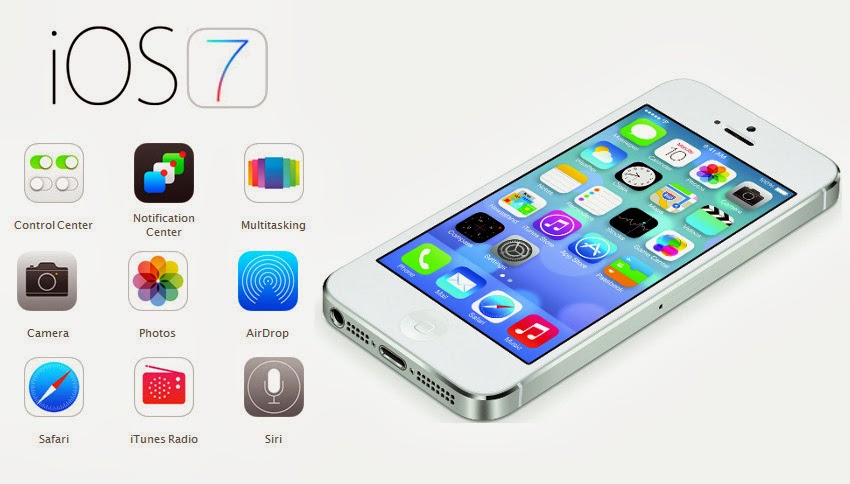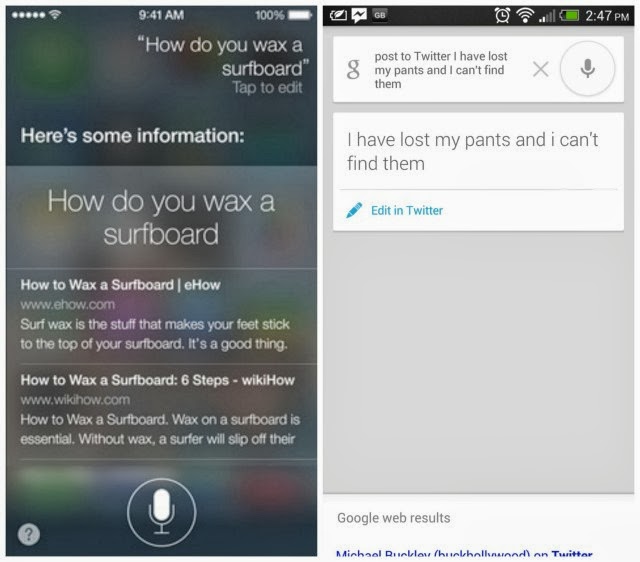22 Cara menghemat battery iPhone, iPhone sendiri adalah smartphone yang tergolong hebat dimana apapun bisa anda lakukan karena iPhone selalu menyediakan kebutuhan anda, kecuali masalah battery merupakan masalah yang selalu bisa membatasi anda. Ini adalah masalah yang popular pada beberapa produk Apple yang sering membuat penggunanya frustasi. Tapi anda tidak usah khawatir, anda bisa mencoba 22 tips Menghemat Battery iPhone yang penulis bagi dalam 2 chapters, jadi sebelum memutuskan untuk main banting, coba terapin dulu tips terkeren sejagat ini :v
 |
| iPhones |
Tips 1: Matikan / Ganti Jaringan 4G ke 3G
Jika menggunakan koneksi smartphone anda akan menguras battery sekalipun jaringan memberikan kecepatan yang cukup memuaskan. Jaringan 3G juga sudah cukup bagus untuk kebutuhan streaming anda, dan lebih hemat battery juga. Untuk menonaktifkan 4G, masuk ke menu Settings->Cellular, lalu nonaktifkan jaringan 4G dengan menggantinya ke off.
Tips 2: Matikan Fitur Siri
Fitur Siri dapat menguras battery anda ketika menghadapkannya ke wajah anda hanya untuk berbicara. Padahal hanya dengan menekan tombol Home anda tetap bisa berbicara dengan Siri. Anda bisa menonaktifkan fitur ini dengan masuk ke menu Settings->General->Siri.
Related Article - Tips Menghemat Battery iPhone (Chapter 2)
Related Article - Tips Menghemat Battery iPhone (Chapter 2)
Tips 3: Kurangi Kecerahan Layar
Layar yang terlalu cerah selain dapat mengganggu mata juga sangat menguras battery, anda bisa mengurangiya dengan cara masuk ke menu Settings->Wallpaper & Brightness, kemudian nonaktifkan Auto-Brightness. Atur kecerahan layar secara menual, sesuai kenyamanan anda.
Tips 4: Mengganti Push Email dengan Fetch
Mungkin anda sering mendapatkan banyak email yang kurang penting, Fetch ini digunakan untuk memfilter email yang masuk berdasar rentang waktu saja, mungkin anda hanya bisa menerima email setiap 30 menit, 1 jam dan seterusnya sesuai kebutuhan. Anda bisa melakukan ini dengan masuk ke menu Settings->Mail, Contacts, Calendars->Fetch New Data and switch from Push to either Fetch or Manual. Jadi semakin lama anda menset interval waktunya, semakin irit battery yang digunakan.
Tips 5: Matikan Fitur Getar/Vibration
Pada momen-momen tertentu, gataran memang cukup membantu lebih-lebih ketika sedang pada mode silent, tetapi kabarnya fitur getar cukup menguras battery. Anda bisa melakukan ini dengan masuk ke menu Settings->Sound, kemudian menonaktifkannya.
Related Article - Efek Buruk Instal iOS 8 di iPhone 4S
Related Article - Efek Buruk Instal iOS 8 di iPhone 4S
Tips 6: Matikan Fitur Notifications App
Beberapa aplikasi kadang sangat berisik, mengirimkan notifikasi yang sama sekali tidak kita perlukan. Anda bisa mematikan fitur ini dengan masuk ke menu Settings->Notifications Center. Lihat kebawah dan nonaktifkan setiap aplikasi yang kira-kira notifikasinya kurang bermanfaat. Kemudian pilih None dibawah Alert Style dan nonaktifkan fitur Lock Screen.
 |
| Background App Refresh |
Tips 7: Matikan Aplikasi Refresh Background
Anda bisa melakukannya dengan masuk ke menu Settings->General->Usage, kemudian tekan tombol Sleep / Wake dan tunggu selama 10 menit, setelah itu iPhone anda harus dalam keadaan standby, tapi jika tidak, coba cek kembali mungkin ada aplikasi yang masih berjalan yang membuat iPhone anda tidak bisa standby.
Ok, coba buka menu Setting->General->Background App Refresh dan lihatlah daftar aplikasi yang aktif, itulah aplikasi-aplikasi yang merefresh diri secara otomatis sehingga membuat battery anda cepat habis, matikan saja semua aplikasi tersebut yang kira-kira tidak digunakan. Anda bisa sewaktu-waktu ke pengaturan ini lagi untuk mengaktifkan aplikasi-aplikasi yang dirasa perlu, jadi santai saja.
Ok, coba buka menu Setting->General->Background App Refresh dan lihatlah daftar aplikasi yang aktif, itulah aplikasi-aplikasi yang merefresh diri secara otomatis sehingga membuat battery anda cepat habis, matikan saja semua aplikasi tersebut yang kira-kira tidak digunakan. Anda bisa sewaktu-waktu ke pengaturan ini lagi untuk mengaktifkan aplikasi-aplikasi yang dirasa perlu, jadi santai saja.
Tips 8: Matikan Bluetooth
Penggunaan Bluetooth biasanya pada saat tertentu saja, kalau Bluetooth anda aktif setiap saat, ada baiknya untuk dinonaktifkan saja sampai anda membutuhkannya kembali. Anda tinggal menggeser jari anda dari bawah ke atas untuk memunculkan Control Center, cari Bluetooth lalu noneaktifkan.
Untuk menonaktifkan efek Paralax, anda bisa masuk ke menu Settings->General->Accessibilty lalu aktifkan Reduce Motion. Kemudian untuk menonaktifkan Wallpaper dinamis, masuk ke menu Settings->Wallpaper & Brightness->Choose Wallpaper, kemudian pilih sesuatu dari Stills atau photo. Animasi Parallax dan Wallapaper ini bekerja menggunakan sensor iPhone, sehingga jika dibiarkan aktif terus akan menguras battery anda.
Related Article - Tips Menangani Masalah iOS 7
Related Article - Tips Menangani Masalah iOS 7
Ok, mungkin sekian dulu artikel tentang tips menghemat battery iPhone chapter 1 ini, jika masalah iPhone anda tidak ada disini, mungkin bisa lanjut langsung ke chapter 2. Semoga bermanfaat. :)